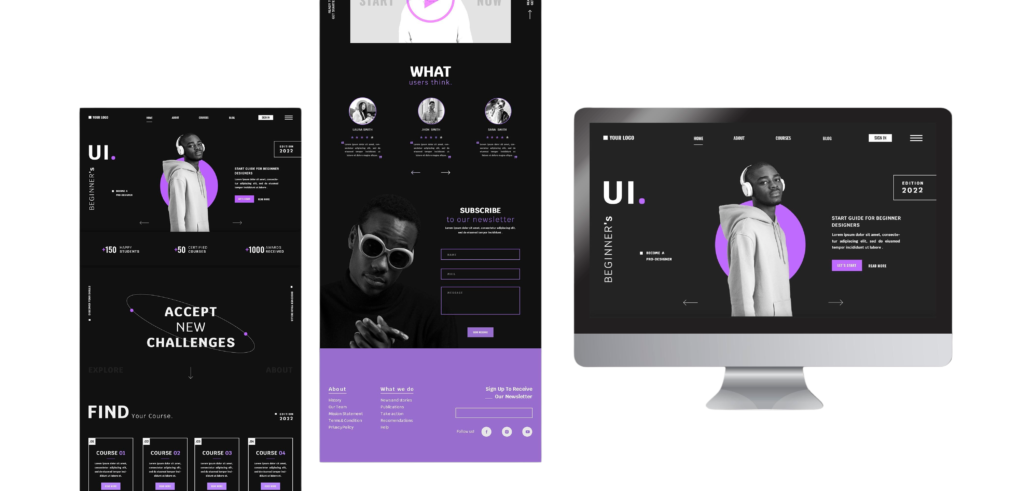Cuando se trabaja con WordPress, es común enfrentarse a problemas de permisos de archivos que pueden afectar el funcionamiento de tu sitio web. El archivo `.htaccess` y la carpeta `wp-content` son dos áreas críticas donde estos problemas pueden ocurrir. En este artículo, te explicaremos cómo detectar y corregir problemas de permisos de archivos para asegurar que tu WordPress funcione sin problemas.
## ¿Qué son los permisos de archivos y por qué son importantes?
Los permisos de archivos son configuraciones que determinan qué usuario o grupo puede leer, escribir o ejecutar un archivo o directorio en tu servidor. En WordPress, un manejo incorrecto de estos permisos puede llevar a errores de acceso, problemas de carga de contenido y fallos de seguridad.
– **Lectura (r)**: Permite leer el contenido del archivo.
– **Escritura (w)**: Permite modificar o eliminar el archivo.
– **Ejecución (x)**: Permite ejecutar un archivo (aplicable mayormente a directorios).
Los permisos se representan generalmente como una serie de números octales (como 755 o 644) o en forma de texto (como `rwxr-xr-x`).
## Identificando problemas de permisos
Antes de corregir los permisos de tus archivos, es esencial identificar si realmente hay un problema. Algunos signos de problemas de permisos incluyen:
– Errores de «403 Forbidden» al intentar acceder a ciertas áreas de tu sitio.
– Dificultades al subir archivos a través del administrador de WordPress.
– Archivos que no se cargan correctamente en tu sitio.
– Problemas al modificar el archivo `.htaccess`.
## Permisos correctos para `.htaccess` y `wp-content`
Los permisos ideales para la carpeta `wp-content` y el archivo `.htaccess` son:
– **`.htaccess`**:
– Permisos: `644`
– Esto permite que el propietario del archivo lo lea y lo escriba, mientras que otros pueden solo leerlo.
– **`wp-content`**:
– Permisos: `755`
– El propietario puede leer y escribir, y otros usuarios solo pueden leer y ejecutar.
### ¿Cómo cambiar los permisos de archivos?
Existen varias formas de cambiar los permisos de archivos en WordPress. A continuación, te mostramos los pasos para hacerlo mediante FTP y cPanel.
#### Cambiar permisos usando FTP
1. **Conéctate a tu servidor**: Utiliza un cliente FTP (como FileZilla).
2. **Navega a tu instalación de WordPress**: Localiza la carpeta donde están instalados tus archivos de WordPress.
3. **Selecciona el archivo o carpeta**: Haz clic derecho sobre `.htaccess` o `wp-content`.
4. **Cambia permisos**: Selecciona «Permisos de archivo» y establece los valores correctos:
– Para `.htaccess`, pon `644`.
– Para `wp-content`, selecciona `755`.
5. **Aplica los cambios**: Asegúrate de marcar “Recurse into subdirectories” si cambias la carpeta `wp-content`.
#### Cambiar permisos usando cPanel
1. **Accede a cPanel**: Inicia sesión en tu cuenta de cPanel.
2. **Navega al Administrador de archivos**: Busca y selecciona la opción «File Manager».
3. **Localiza tu instalación de WordPress**: Navega hasta el directorio donde está instalado WordPress.
4. **Selecciona y cambia permisos**:
– Haz clic derecho sobre el archivo `.htaccess` y selecciona «Change Permissions». Ajusta a `644`.
– Haz lo mismo para la carpeta `wp-content`, ajustando a `755`.
## Comprobación final